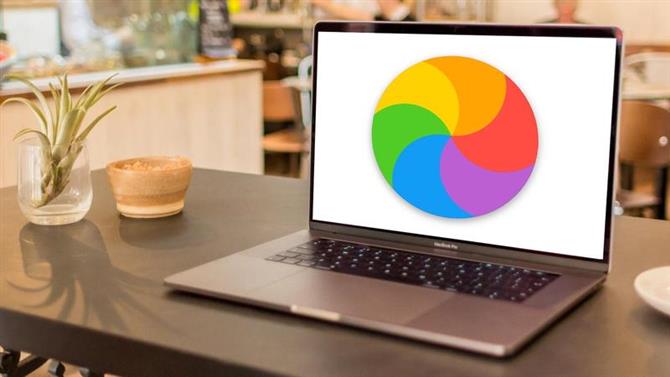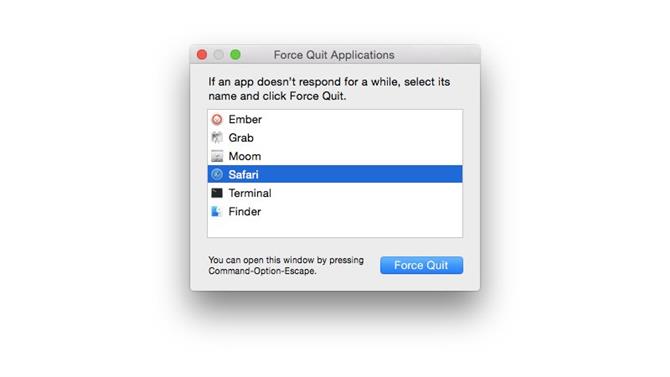Zamarznięty komputer Mac jest rzadkim zjawiskiem, ale komputery Mac (jak wszystkie komputery) działają cyklicznie, a czasami oprogramowanie utknie w pętli. Gdy tak się stanie, możesz znaleźć aplikację, taką jak Word lub cały system MacOS, przestaje odpowiadać.
W tej funkcji sprawdzamy, co zrobić, gdy komputer się zawiesza, uruchamia się obracająca się piłka plażowa / koło tęczowe lub nie można poruszać myszką lub kurtyną, nie można używać klawiatury, nie można wymusić rzucenia palenia, nie można wyłączony, nie może się wyłączyć i nie można się zalogować. W najgorszym przypadku możesz się martwić utratą pracy, na przykład dokumentem, nad którym pracujesz, w którym to przypadku możesz chcieć znaleźć sposób na odmrozić komputer Mac, który nie będzie wymagał wyłączenia go.
Postępuj zgodnie z instrukcjami tej funkcji, aby naprawić zamrożony komputer Mac. Pomożemy Ci odblokować komputer Mac i ponownie pracować. Możesz być także zainteresowany Jak naprawić komputer Mac, który nie włącza się, a także nasz kompletny przewodnik po naprawianiu niektórych najczęstszych problemów z komputerem Mac.
Oto pięć kroków do odmrożenia komputera Mac. Patrzymy na każdy z nich bardziej szczegółowo poniżej.
- Jeśli komputer Mac zamarzł podczas korzystania z aplikacji, sprawdź, czy możesz wymusić zamknięcie używanej aplikacji. Problem może dotyczyć pojedynczej aplikacji, a nie komputera Mac. Czasami zamknięcie tej aplikacji może rozwiązać problem. Sprawdzamy, jak wymusić zamknięcie aplikacji poniżej.
- Jeśli nie możesz przesunąć kursora lub użyć klawiatury, nie możesz wymusić zamknięcia. W takim przypadku może być konieczne ponowne uruchomienie komputera Mac. Przyjrzymy się, jak zrestartować komputer Mac bardziej szczegółowo poniżej.
- Jeśli po ponownym uruchomieniu problem nadal występuje, możesz odnieść korzyści z odłączenia urządzeń peryferyjnych podłączonych do komputera Mac i ponownego uruchomienia komputera.
- Jeśli to się nie powiedzie, możesz bezpiecznie uruchomić komputer Mac. Poniżej przedstawiamy sposób bezpiecznego uruchamiania.
- Nawet jeśli uda Ci się odblokować komputer Mac, będziesz chciał zbadać przyczynę problemu. Przyjrzymy się krokom, które należy podjąć, aby ustalić, czy masz niewystarczającą ilość miejsca na dysku, problem z pamięcią, problem z wersją systemu operacyjnego Mac, na którym pracujesz, lub problem z niektórymi aplikacjami.

Jak wymusić Zamknięcie zamrożonej aplikacji
Pierwszym zadaniem jest określenie, czy dotyczy to całego systemu MacOS, czy tylko jednej aplikacji.
Są szanse, że jeśli nadal możesz używać myszy i klawiatury, problem jest spowodowany w szczególności przez jedną aplikację. Często zauważysz to, ponieważ menu i ikony aplikacji nie odpowiadają, a możesz zobaczyć koło tęczy, znane również jako wirująca piłka plażowa, „wirująca pizza śmierci” lub po prostu SPOD.
Istnieje kilka sposobów określenia, czy problem jest spowodowany przez aplikację. Zamykanie i ponowne uruchamianie aplikacji problemowej jest zazwyczaj najlepszym sposobem na odblokowanie komputera Mac. Możesz użyć jednej z poniższych opcji, aby zamknąć aplikację (nawet jeśli nie wiesz, która z nich jest przyczyną problemu):
- Kliknij okno innej aplikacji lub pulpitu – w zasadzie przejdź do innego obszaru systemu MacOS. Możesz też nacisnąć klawisz Command-Tab i przejść do innej aplikacji. Powinno to umożliwić uzyskanie kontroli nad komputerem Mac, jeśli wszystko wcześniej nie odpowiadało.
- Kliknij logo Apple na pasku menu i wybierz opcję Wymuś koniec. Jeśli aplikacja nie odpowiada, zostanie tutaj podświetlona i możesz ją kliknąć, a następnie wybrać opcję Wymuś koniec.
- Innym sposobem sprawdzania i zamykania aplikacji jest kliknięcie prawym przyciskiem myszy na jej ikonę w Docku. Zobaczysz opcję Zakończ (w takim przypadku aplikacja jest prawdopodobnie w porządku) lub zobaczysz opcję Wymuś zakończenie (co sugeruje, że tak nie jest). Jeśli chcesz wymusić zamknięcie aplikacji, która ma tylko opcję Zakończ, naciśnij klawisz Option / Alt, gdy klikniesz aplikację w prawo / kliknij klawisz Control, a polecenie Zakończ zmieni się na Wymuś zakończenie.

- Osoby z tłem PC mogą znać kombinację klawiszy: Ctrl + Alt + Delete, używane do zamykania aplikacji na komputerze PC i zastanawiania się, jaki jest odpowiednik na komputerze Mac? Na komputerze Mac możesz kliknąć Cmd + Alt / Option + Esc, aby uzyskać ten sam efekt. Spowoduje to wyświetlenie tego samego menu wymuszonego zamykania aplikacji – nie tylko zamknie aplikację. Mamy tutaj szczegółowy przewodnik Force Quitting na Macu, a także sprawdzamy, jak wymusić zamknięcie i ponowne uruchomienie Findera tutaj.
W większości przypadków, jeśli problemem jest pojedyncza aplikacja (zazwyczaj dlatego, że utknęła w pętli i zajmuje zbyt dużo pamięci), będziesz w stanie łatwo stwierdzić, ponieważ otrzymasz alert (coś takiego, jak na zdjęciu poniżej) informując, że aplikacja została nieoczekiwanie zamknięta.
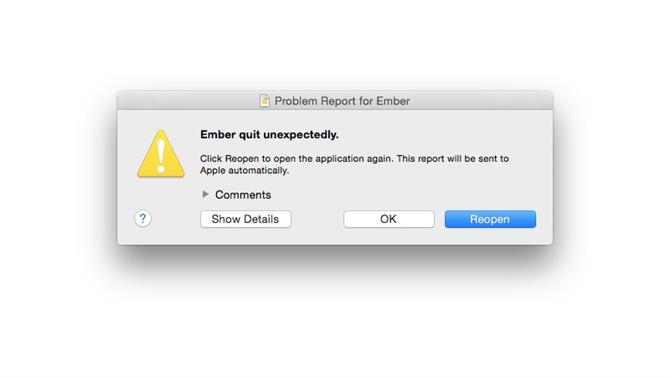
Jak ponownie uruchomić komputer Mac, jeśli aplikacja nie wymusi zamknięcia
Jeśli nie możesz wymusić zamknięcia aplikacji lub system MacOS nie odpowiada całkowicie, wykonaj następujące kroki, aby ponownie uruchomić komputer Mac
- Kliknij menu Apple w lewym górnym rogu ekranu, a następnie wybierz Uruchom ponownie i kliknij Uruchom ponownie.
- Jeśli nie możesz wchodzić w interakcje z menu Apple (być może twoja mysz nie odpowiada), naciśnij Command-Control-Eject na klawiaturze. Nakazuje to macOS natychmiastowe ponowne uruchomienie.
- Jeśli to nie zadziała (jeśli klawiatura również nie odpowiada), naciśnij i przytrzymaj przycisk zasilania na komputerze Mac, aż Mac się wyłączy. Odczekaj kilka sekund, a następnie naciśnij i zwolnij przycisk zasilania, aby ponownie go włączyć.
Po ponownym uruchomieniu może się okazać, że plik, na którym pracowałeś, zostanie otwarty, jednak może się okazać, że jest uszkodzony lub uszkodzony. Jeśli tak jest, powinieneś spróbować odzyskać z niego to, co możesz, i przesłać dowolną zawartość do nowego pliku (a następnie usunąć plik).
Przeczytaj: Jak odzyskać utracony dokument Word.
Jak dowiedzieć się, dlaczego komputer Mac uległ awarii lub zamarł
Powinieneś zbadać przyczynę awarii. Jeśli napotkasz częste zamrażanie, sprawdź następujące elementy:
- Sprawdź, czy masz wystarczająco dużo wolnego miejsca na dysku twardym w systemie MacOS. (Zobacz także Jak zrobić więcej miejsca na Macu.)
- Upewnij się, że MacOS jest aktualny. Przejdź do Preferencji systemowych> Aktualizacja oprogramowania lub w starszych wersjach systemu MacOS otwórz sklep Mac App Store i sprawdź dostępność aktualizacji. Jeśli masz problemy z aktualizacją, sprawdź, jak naprawić komputer Mac, który nie zakończy aktualizacji systemu MacOS.
- Powinieneś również sprawdzić aktualizacje swoich aplikacji w Mac App Store.
- Aktualizuj aplikacje zainstalowane ręcznie poza App Store. Większość aplikacji ma funkcję „Sprawdź aktualizacje”.
- Jeśli napotykasz częste awarie i zawiesza się, należy zaktualizować oprogramowanie, a następnie odłączyć wszystkie urządzenia peryferyjne. Ponownie podłącz je pojedynczo, aby sprawdzić, czy jeden z nich powoduje problem.
- Wyłącz wtyczki. Jeśli używasz aplikacji z wtyczkami, powinieneś je wyłączyć (lub usunąć), aby odkryć, czy powodują problemy.
- Użyj Bezpiecznego rozruchu, przytrzymując klawisz Shift podczas uruchamiania komputera Mac. To uruchamia system MacOS bez żadnych dodatkowych procesów i uruchamia skrypty czyszczące. Przeczytaj Jak uruchomić komputer Mac w trybie awaryjnym.
- Użyj funkcji Napraw dysk Disk Utility, aby usunąć wszelkie problemy z dyskiem twardym.
- Uruchom test Apple Hardware Test. Jest to specjalne narzędzie z witryny pomocy technicznej firmy Apple, które wykrywa problemy na komputerze Mac.
Jeśli uważasz, że przyczyną problemu była problematyczna aplikacja, zalecamy wykonanie kilku kontroli, aby upewnić się, że nie jest to problem, który się powtórzy.
- Uruchom ponownie aplikację.
- Jeśli widzisz opcję wysłania raportu do Apple lub programisty, zrób to. MacOS wysyła raport o awarii do Apple za każdym razem, gdy aplikacja ulega awarii. Apple wykorzystuje te dane do zarządzania rozwojem systemu MacOS i zapewnia bardziej stabilny system operacyjny (i bardziej stabilne aplikacje) w przyszłości.
- Otwórz Monitor aktywności, aby obserwować procesy zachodzące podczas korzystania z aplikacji. Na przykład mogą wystąpić problemy, gdy otwarte jest okno Safari, lub można zauważyć, że komputer Mac używa prawie całej pamięci (RAM), do której ma dostęp, w którym to przypadku może być przyczyną problemu.
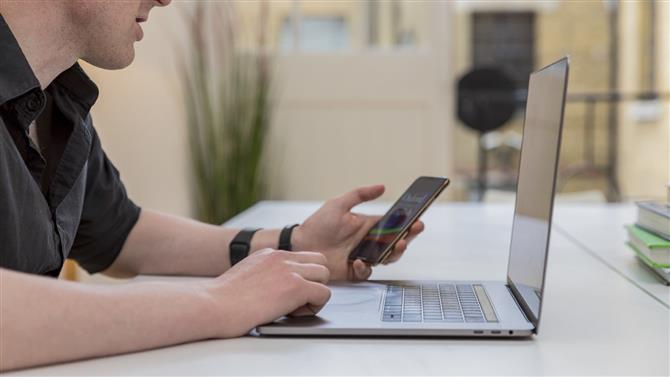
Czy przyczyną awarii może być atak wirusa lub złośliwego oprogramowania?
Jest mało prawdopodobne, że problem został spowodowany przez wirusa, ponieważ są one rzadkością na komputerach Mac. Wiadomo jednak, że witryny oszustwa, takie jak te wykorzystujące atak znany jako „safari-get”, ładują złośliwe oprogramowanie do komputerów Mac, które powodują otwieranie ogromnej liczby szkiców wiadomości e-mail lub okien iTunes, przeciążając pamięć systemową i powodując zamknąć.
Jeśli brzmi to znajomo, sprawdź nasze wskazówki dotyczące bezpieczeństwa komputerów Mac i artykuły antywirusowe Best Mac, aby uzyskać więcej wskazówek.